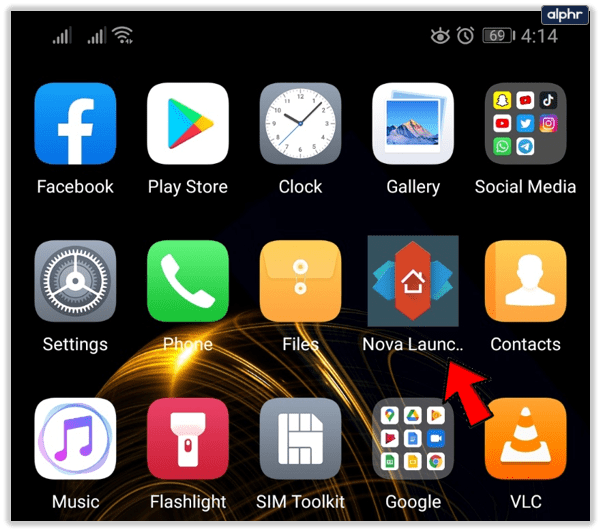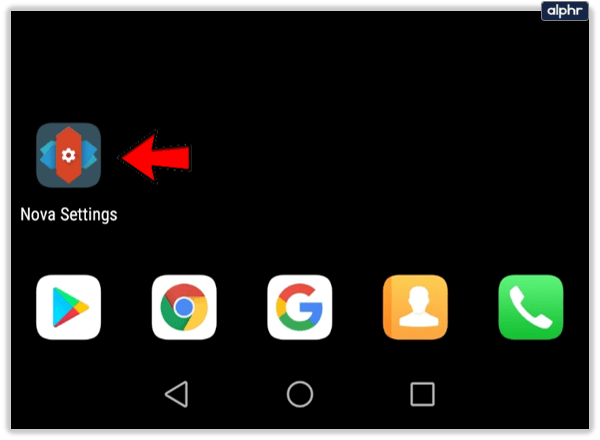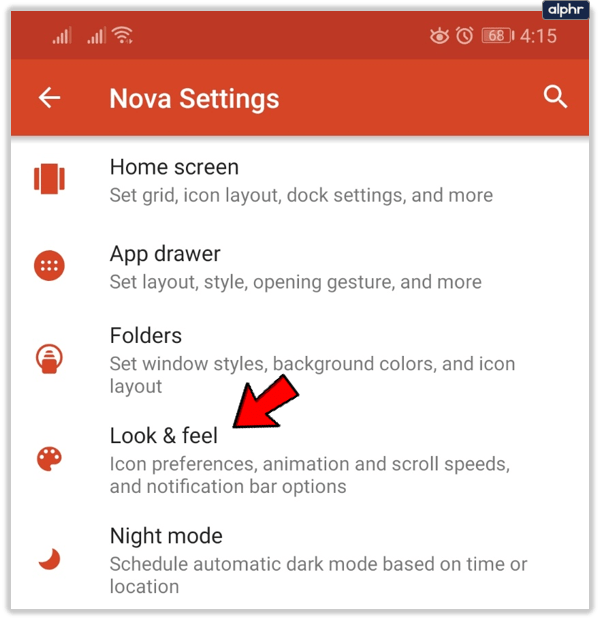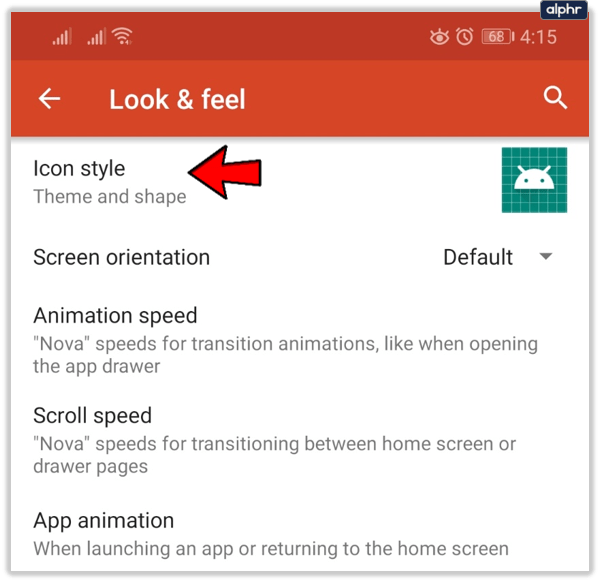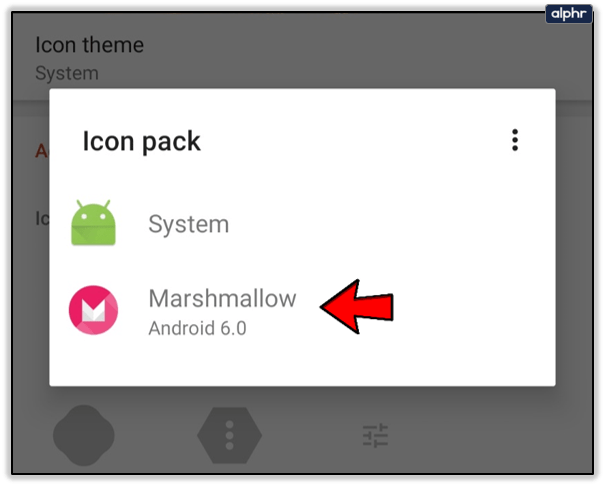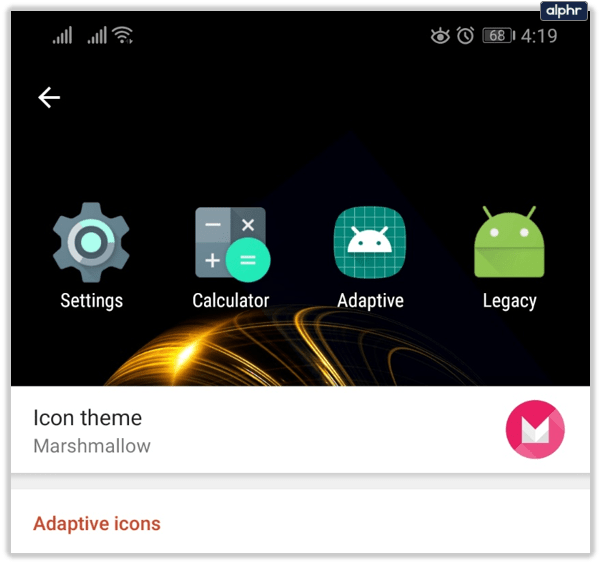Nova Launcher 是最受欢迎的 Android 启动器之一,它成功地保持了几年的流行度。对于那些很快厌倦相同主题和设计并喜欢尝试新事物的创意人士来说,这是一个很好的解决方案。

Nova Launcher 最受欢迎的功能包括自定义图标、网格和 App Drawer,这并不奇怪。可能性的数量可能会使一些新用户感到困惑。如果您不确定如何更改图标,请继续阅读我们将要解释的内容。
图标包
几乎有无数的 Nova Launcher 图标可供您使用。它们成包出现,并根据颜色或主题进行分组。例如,您可以找到全黑或全白图标。但您也可以根据季节选择万圣节或圣诞节主题。

一个包通常包含数百个不同的图标。选择范围很广,即使是最挑剔的用户也可以为他们的手机找到完美的选择。慢慢来,享受这个过程。
如何更改图标 - 一步一步
首先,您必须下载一个图标包。其中一些是免费的,但其中很多需要付费。如果您不确定要下载哪个,请先查看一些用户评论,然后再决定。
很多人都写过评论,我们将在文章后面提到一些最受欢迎的包及其特点。现在让我们专注于如何更改图标。
下载所需的图标包后,以下是应用它的方法:
- 启动应用程序。
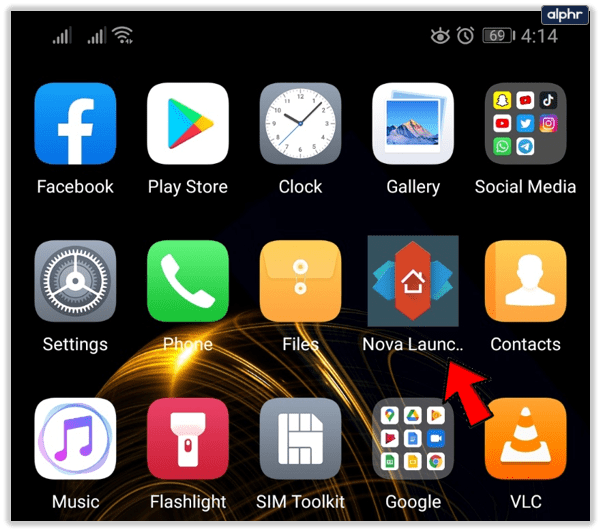
- 转到新星设置。
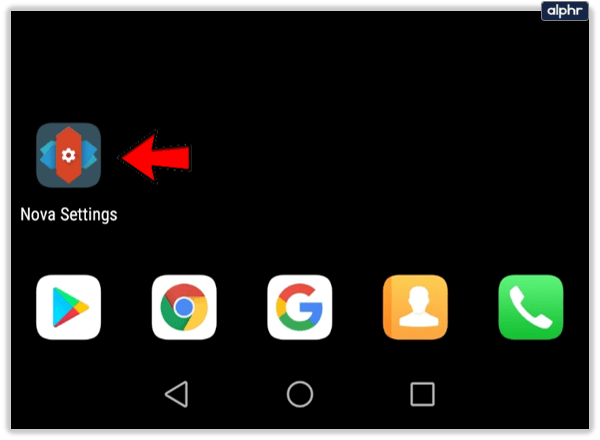
- 单击菜单的外观部分。
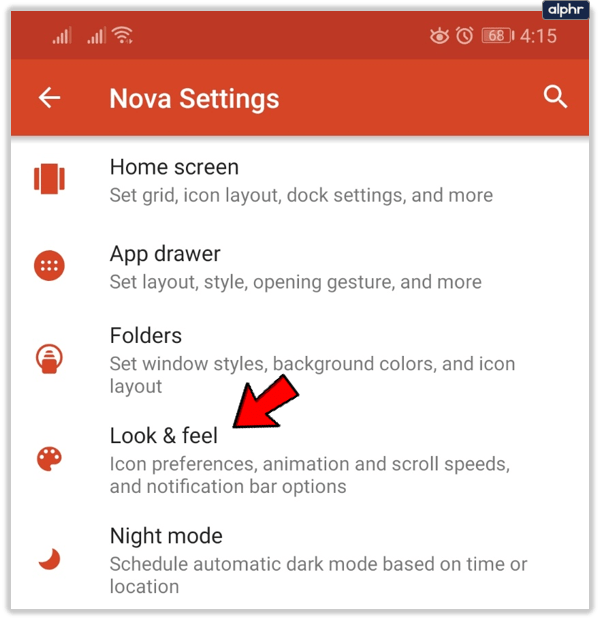
- 然后单击图标主题。
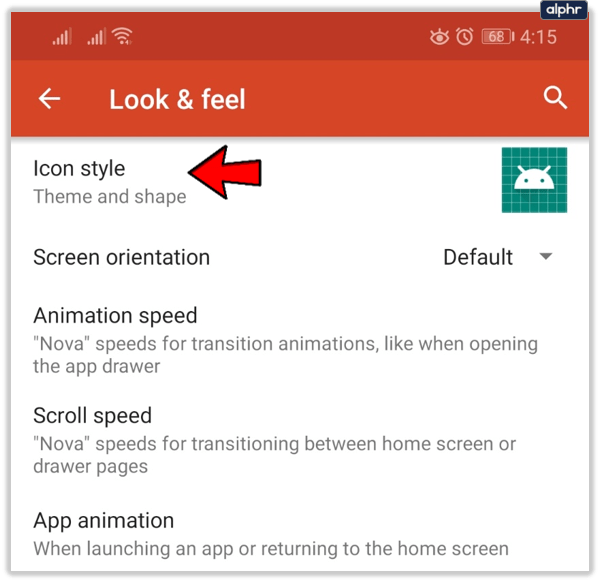
- 选择要应用的图标包。
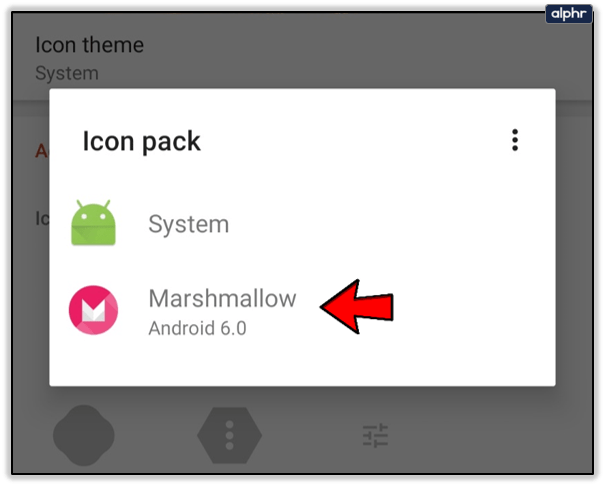
- 选择那个图标包。
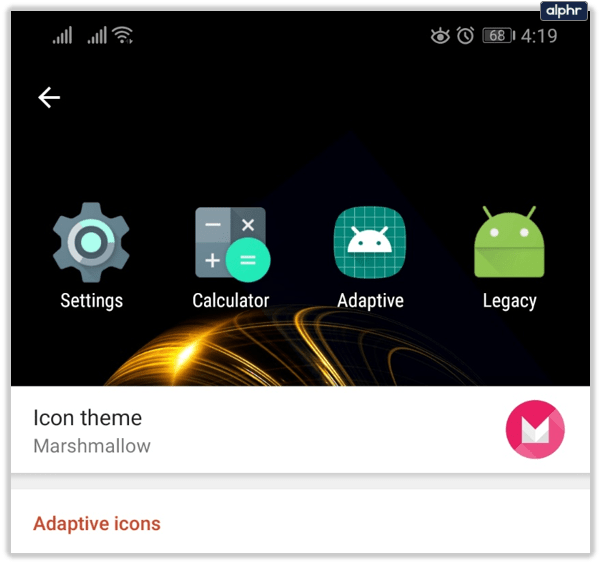
请注意,您可以从下载过的所有图标包中进行选择。如果您已经使用 Nova Launcher 一段时间了,可能会有很多。
最受欢迎的图标包
每年,Android 都会列出当年最流行的图标包。许多人在他们的博客上发布了关于明年哪种包装最流行的预测。

Candy Cons 是 2020 年最受欢迎的包装之一,尤其是对女士而言。每个图标都经过精心制作,并包含很多细节。有人为此付出了很多努力。这个包最好的地方是它是免费的。那是因为 Android 决定更多地关注更新版本 Candy Cons Unwrapped。
来自世界各地的极简主义者都认为 Delta 图标包是最好的捆绑包之一。图标美观大方,最重要的是实用。您可以选择各种颜色,包括在白色 Android 手机上看起来很棒的柔和颜色。

发现明亮色彩无聊的人会很高兴得知 Nova Launcher 包含以暗色调而闻名的病毒图标包。这些图标巧妙而优雅地融合在一起,并且不会分散注意力。

其他选项
您知道可以更改图标的形状吗?许多用户总是对相同的形状感到厌烦,因此 Android 几年前引入了此选项。此功能称为自适应图标,它允许您从五种图标形状中进行选择:圆形、方形、圆角方形、泪珠形和方圆形(介于方形和圆形之间 - 对于无法决定的人)。

如果您打开图标标签,您还可以自定义图标标签的字体。您可以从四种不同的字体中进行选择,然后选择字体的大小和颜色。这对于那些想要将字体颜色与图标颜色相匹配的人来说尤其重要。

表达你的独特性
充分利用 Nova Launcher 并表达您的独特性和创造力。有数以千计的选择可供您使用。 Nova Launcher 用户友好,Android 开发人员一直致力于开发新主题和新图标以满足用户的需求。
你最喜欢的图标包是什么?您是否使用了我们提到的一些流行套装,或者您是否发现了更漂亮的套装?如果您愿意,请在下面的评论部分分享您最喜欢的名字!